WPS幻灯片更换模板如何保留原色 WPS更换模板保留幻灯片原色的方法
很多小伙伴之所以会选择使用Wps软件对演示文稿进行编辑,就是因为在wps软件中,我们不仅可以对演示文稿中的幻灯片进行顺序调整,内容添加,还可以更改幻灯片的模板。有的小伙伴想要在更换幻灯片模板时保留幻灯片原本的颜色,但又不知道该怎么进行设置。接下来小编就来和大家分享一下WPS PPT设置更换模板时保留幻灯片原色的方法。
WPS更换模板保留幻灯片原色的方法
1、第一步,我们点击打开WPS软件之后,再在WPS软件中选择一个演示文稿进行编辑,点击打开该演示文稿

2、第二步,打开演示文稿之后,我们进入幻灯片编辑页面,然后在该页面中找到并打开“开始”工具

3、第三步,在开始的子工具栏中我们找到版式工具,点击打开版式工具右侧的箭头图标

4、第四步,打开箭头图标之后,我们在下拉列表中找到“更改颜色”选项,点击打开该选项

5、第五步,打开“更改颜色”选项之后,我们在下拉列表中找到“保留原色”选项,点击选择该选项即可

以上就是小编整理总结出的关于WPS PPT设置更换模板时保留幻灯片原色的方法,感兴趣的小伙伴快去试试吧。
相关文章
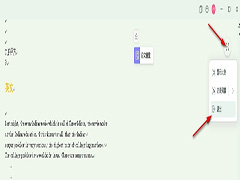
WPS文档如何进入沉浸写作模式 WPS文档进入沉浸写作模式的方法
WPS文档如何进入沉浸写作模式?我们进入WPS的文字文档编辑页面,然后先打开视图工具,再打开写作模式选项,接着在写作模式的工具栏中,我们找到并点击“沉浸”选项即可2024-03-18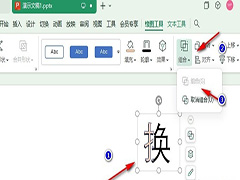
WPS如何给文字偏旁部首上色 WPS幻灯片给文字偏旁部首上色的方法
WPS如何给文字偏旁部首上色?我们在幻灯片中插入文本框并输入文字,然后将该文字复制,再用一个形状遮住文字的偏旁部首,接着将形状和文本框设置为相交,最后将相交后留下2024-03-15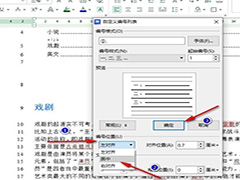
WPS文档如何更改编号对齐方式 WPS文档更改编号对齐方式的方法
WPS文档如何更改编号对齐方式?我们进入WPS的文字文档编辑页,然后打开自定义编号选项,接着在编号页面中选择一个编号样式,再点击自定义选项,打开弹框之后,我们先打开高2024-03-15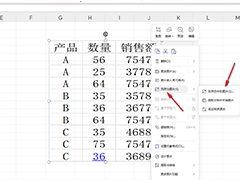 WPS如何将内容转成图片?我们在使用该软件的过程中,可以对数据进行自定义编辑和计算,如果你想要将编辑好的内容变成图片来显示,那么就可以按照上述的方法进行转换即可2024-03-15
WPS如何将内容转成图片?我们在使用该软件的过程中,可以对数据进行自定义编辑和计算,如果你想要将编辑好的内容变成图片来显示,那么就可以按照上述的方法进行转换即可2024-03-15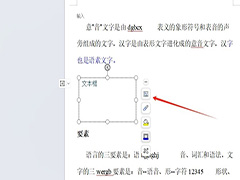 WPS如何将文本框变透明?用户直接在菜单栏中点击文本工具选项和填充选项,将会显示出相关的下拉选项卡,用户选择无填充颜色选项即可解决问题2024-03-14
WPS如何将文本框变透明?用户直接在菜单栏中点击文本工具选项和填充选项,将会显示出相关的下拉选项卡,用户选择无填充颜色选项即可解决问题2024-03-14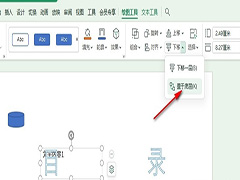
WPS幻灯片如何将文本框置于底层 WPS幻灯片将文本框置于底层的方法
WPS幻灯片如何将文本框置于底层?我们在WPS中打开一个演示文稿,然后在演示文编辑页面中插入一个文本框,选中文本框,然后在绘图工具的子工具栏中点击打开下移工具,最后在2024-03-14
WPS如何将图片转换为jpg格式 WPS将图片转换为jpg格式的教程
WPS如何将图片转换为jpg格式?这时就需要用户右键点击图片,在弹出来的右键菜单中,用户选择另存为图片,在打开的窗口中用户将文件类型设置为jpg,然后按需设置好保存路径2024-03-14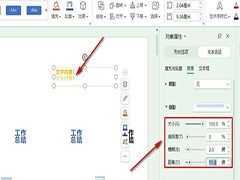
WPS幻灯片如何设置倒影效果 WPS幻灯片给文字设置倒影效果的方法
WPS幻灯片如何设置倒影效果?我们点击打开WPS中的演示文稿,然后在幻灯片页面中右键单击文本框,接着打开“设置对象格式”选项,在右侧窗格中,我们在文本选项的效果页面中2024-03-14
wps表格标题跑到表格下边怎么办? wps标题恢复原位的技巧
wps文档中表格和标题的位置调换了,标题跑到了表格的下面,该怎么解决这个问题呢?下面我们就来看看详细的教程2024-03-13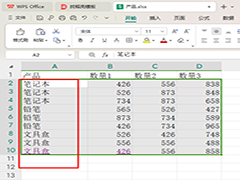
WPS单元格如何按首字母排序 WPS单元格按首字母顺序排列的方法
WPS单元格如何按首字母排序?当你想要对表格中的内容按照首字母进行排序,那么就可以将排序的方式更改成拼音排序即可,之后设置成升序排序进行操作就好了2024-03-13




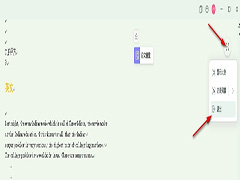
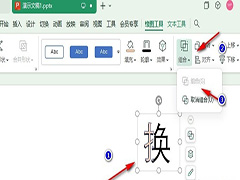
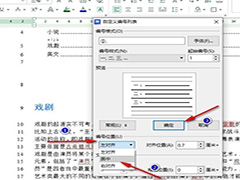
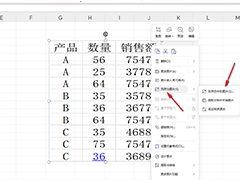
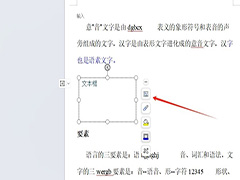
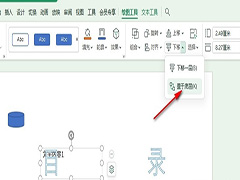

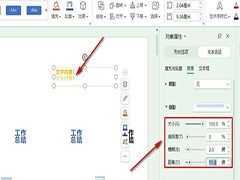

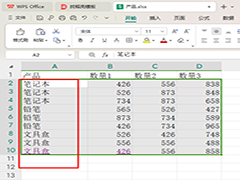
最新评论